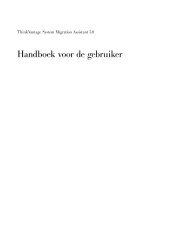Användarhandbok NetVista typ 6644, 6645 och 6646 - Ibm
Användarhandbok NetVista typ 6644, 6645 och 6646 - Ibm
Användarhandbok NetVista typ 6644, 6645 och 6646 - Ibm
Create successful ePaper yourself
Turn your PDF publications into a flip-book with our unique Google optimized e-Paper software.
Använda tangenten för vänteläge på tangentbordet<br />
Om du använder ett Rapid Access-tangentbord kan du försätta datorn i vänteläge<br />
genom att trycka på tangentbordsknappen för vänteläge högst upp på<br />
tangentbordet. Lampan på knappen tänds när skärmen är i energisparläge eller i<br />
viloläge.<br />
Så här får du datorn att gå ur vänteläget:<br />
• Tryck på någon tangent på tangentbordet<br />
• Tryck på någon av musknapparna<br />
• Tryck på strömbrytaren i mindre än fyra sekunder<br />
Välja vänteläge med strömbrytaren<br />
I Windows kan du välja mellan två lägen för strömbrytaren: avstängning eller<br />
vänteläge.<br />
• När strömbrytaren är inställd på vänteläge går datorn över i vänteläge om du<br />
trycker på strömbrytaren i mindre än fyra sekunder medan datorn är på. Du<br />
får datorn att gå ur vänteläget genom att trycka på en tangent på<br />
tangentbordet eller genom att trycka på en musknapp. Om modemet får en<br />
inkommande signal medan datorn är i vänteläge går den ur vänteläget.<br />
• Om strömbrytaren är inställd på att stänga av datorn händer inget annat än att<br />
datorn stängs av eller sätts på, oavsett hur länge du håller in strömbrytaren.<br />
Strömbrytaren är normalt inställd på att försätta datorn i vänteläge. Så här ändrar<br />
du strömbrytarläget:<br />
1. Klicka på Start på skrivbordet i Windows.<br />
2. Välj Inställningar <strong>och</strong> klicka på Kontrollpanelen.<br />
3. Dubbelklicka på Energisparfunktioner. Fönstret Energisparfunktioner<br />
öppnas.<br />
4. Klicka på Avancerat.<br />
5. I rutan Strömbrytare hittar du fältet När jag trycker på strömbrytaren på<br />
datorn. Markera antingen Stäng av eller Vänteläge <strong>och</strong> klicka på OK.<br />
Ställa in energischeman<br />
Du kan ställa in hur lång tid som datorn kan vara inaktiv innan datorn, skärmen<br />
eller hårddisken går in i vänteläge. Så här ställer du in tidsrymden:<br />
1. Klicka på Start på skrivbordet i Windows.<br />
2. Välj Inställningar <strong>och</strong> klicka på Kontrollpanelen.<br />
3. Dubbelklicka på Energialternativ. Fönstret med inställningar för<br />
energialternativ öppnas.<br />
4. På fliken Energischema kan du:<br />
• välja ett färdigt energischema med förinställda tider<br />
• anpassa ett färdigt energischema genom att ändra de förinställda tiderna<br />
• skapa ett nytt energischema med anpassade tider<br />
22 <strong>Användarhandbok</strong>